Samsung ST95 User Manual [ko]

이 설명서는 카메라의 상세 사용 방법을 담고 있습니다.
올바른 사용과 유지를 위해 반드시 사용 설명서를 읽고
바르게 사용해 주세요.
원하는 정보 클릭
Ä
자주하는 질문
목적에 맞는 기능 바로 찾기
차례
User Manual
VLUU ST95
기본 조작법
촬영/녹음
촬영 옵션
재생/편집
환경 설정
부록
찾아보기
인터넷 제품 등록 안내
웹 사이트에 제품을 등록하면 최신 A/S 정보, 이벤트 등
삼성 카메라만의 특별한 혜택을 받을 수 있습니다.
자세한 내용은 웹 사이트(www.samsungimaging.co.kr)를
참조하세요.
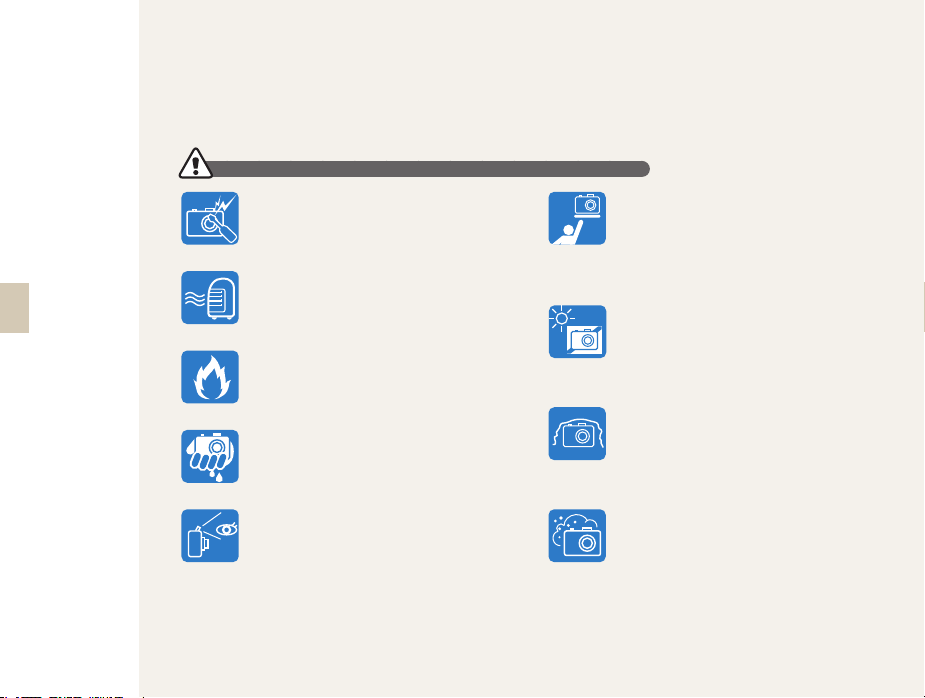
1
안전을 위한 주의 사항
사용자의 안전을 지키고 재산상의 손해를 막기 위한 내용입니다.
반드시 잘 읽고 제품을 올바르게 사용해 주세요.
경 고 지키지 않았을 경우 사용자가 사망하거나 중상을 입을 수 있습니다.
카메라를 임의로 분해, 개조하지 마세요.
•
감전되거나 제품이 손상될 수 있습니다.
카메라를 가연성 가스나 액체 가까이에서
사용하지 마세요.
•
인화, 폭발의 원인이 됩니다.
카메라에 인화성 물질을 넣거나
카메라 가까이에 인화성 물질을 두지 마세요.
•
화재, 감전의 원인이 될 수 있습니다.
젖은 손으로 카메라를 만지지 마세요.
•
감전의 위험이 있습니다.
유아나 어린이가 카메라를 만지지 않도록
주의하세요.
•
카메라를 밀폐된 자동차 안이나 직사광선이
비치는 등 온도가 높은 장소에 방치하지 마세요.
•
카메라 혹은 AC 충전기를 천이나 이불로
덮지 마세요.
•
카메라와 액세서리를 유아나 애완동물 주변에
두지 마세요. 크기가 작은 부품을 삼켜
질식하거나 심한 상해를 입을 수 있습니다.
화재의 원인이 될 수 있으며 카메라 내부가
영구적으로 손상될 수 있습니다.
열이 지속적으로 발생하여 외관이
변형되거나 화재의 원인이 될 수 있습니다.
플래시는 사람(특히 유아)의 눈 가까이에서
사용하지 마세요.
•
플래시를 가까이에 있는 사람이나 동물을
향해서 사용하지 마세요.
너무 가까이에서 사용하면 눈에 일시적 또는
영구적으로 상해를 입힐 수 있습니다.
카메라 내부에 물 또는 이물질이 들어간 경우
신속하게 전원(배터리나 AC 충전기)을
분리한 후 가까운 삼성 카메라 서비스 센터에
의뢰하세요.
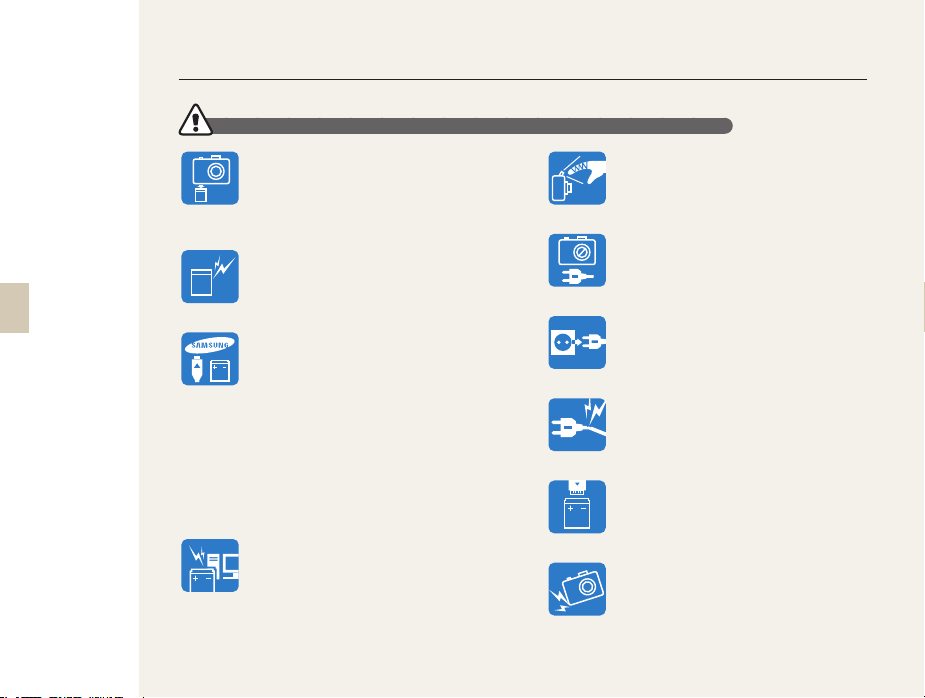
2
안전을 위한 주의 사항
주 의 지키지 않았을 경우 사용자가 부상을 당하거나 재산상의 손해를 입을 수 있습니다.
카메라를 장시간 사용하지 않을 때엔
카메라와 배터리를 분리하세요.
•
배터리에서 액이 새어 나와 카메라에
치명적인 손상을 입힐 수 있습니다.
반드시 모델에 맞는 지정된 배터리를 사용하고,
배터리를 손상시키거나 가열하지 마세요.
•
화재와 부상의 위험이 있습니다.
배터리, 충전기, 케이블 및 액세서리는
삼성전자에서 제공하는 정품을 사용하세요.
•
승인되지 않은 배터리, 충전기, 케이블 및
액세서리를 사용할 경우 폭발 등의 안전
사고가 발생하거나, 제품이 고장나거나
사용자가 상해를 입을 수 있습니다.
•
비정품 배터리, 충전기, 케이블 및
액세서리를 사용하여 카메라에 발생한
문제나 상해에 대해서는 제조 회사에서
책임지지 않습니다.
배터리를 원래 용도 외에 다른 용도로 사용하지
마세요.
•
고장이나 화재 또는 감전의 원인이 될 수
있습니다.
플래시 사용 시 발광 부분을 만지지 마세요.
•
화상의 위험이 있습니다.
AC 충전기를 사용할 경우 카메라 전원을
끈 후 콘센트에서 전원 플러그를 분리하세요.
•
화재 또는 감전의 원인이 될 수 있습니다.
충전기를 사용하지 않을 때는 충전기의 전원
코드를 콘센트와 분리하세요.
•
화재 또는 감전의 원인이 될 수 있습니다.
손상된 전원 코드나 플러그 또는 헐거운 콘센트를
사용하지 마세요.
•
화재 또는 감전의 원인이 될 수 있습니다.
배터리의 +/- 단자를 AC 충전기에 직접
연결하지 마세요.
•
화재 또는 감전의 원인이 될 수 있습니다.
렌즈나 카메라 외관에 무리한 힘을 주지
마세요.
•
고장의 원인이 될 수 있습니다.
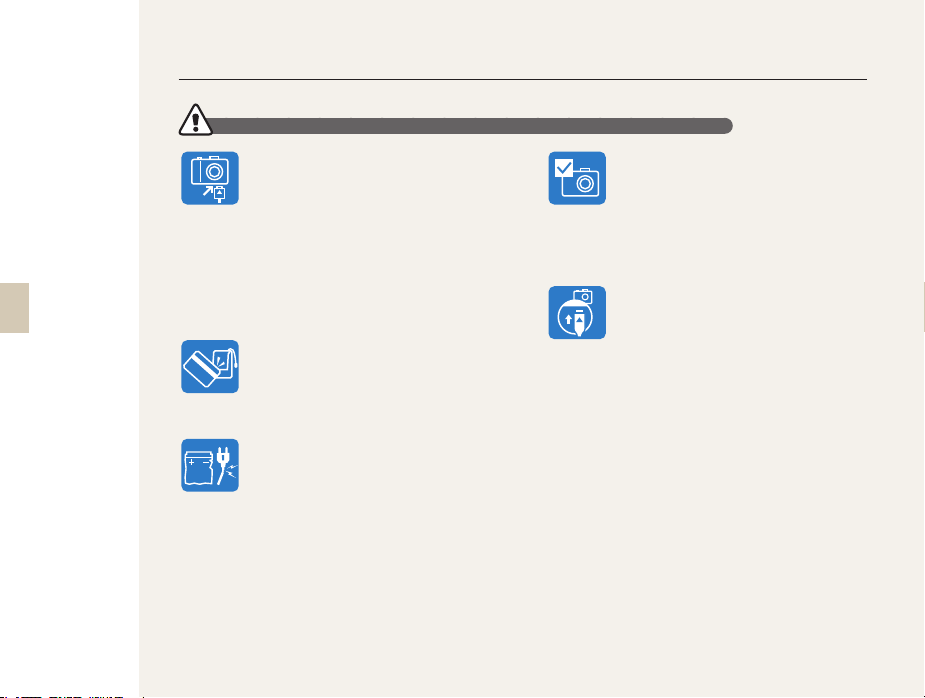
3
안전을 위한 주의 사항
주 의 지키지 않았을 경우 사용자가 부상을 당하거나 재산상의 손해를 입을 수 있습니다.
카메라에 케이블을 연결하거나 배터리 또는
메모리 카드를 삽입할 때 카메라에 충격을 주거나
올바르지 않은 방향으로 연결 또는 삽입하지
않도록 주의하세요. 삽입구나 액세서리가
손상될 수 있습니다.
•
카메라 또는 케이블이 손상될 수 있으며
배터리와 메모리 카드를 올바르게 삽입하지
않으면 카메라의 연결 단자나 액세서리 등이
손상될 수 있습니다.
신용카드의 마그네틱 선이 카메라 케이스의
자석 부분에 닿지 않도록 하세요.
•
카드의 정보가 지워지거나 손상될 수
있습니다.
손상된 배터리와 충전기, 메모리 카드는
사용하지 마세요.
•
고장이나 화재 또는 감전의 원인이 될 수
있습니다.
여행, 중요한 행사에서 카메라를 사용할 때에는
카메라가 정상적으로 작동하는지 미리
점검하세요.
•
카메라 오작동으로 인하여 발생하는
손해나 손실에 관해서는 제조 회사에서
책임지지 않습니다.
USB 케이블을 연결할 때는 충전 표시 램프(▲)가
있는 커넥터를 카메라에 꽂으세요.
•
반대로 꽂아 발생하는 데이터의 손상 또는
손실에 관해서는 제조 회사에서 책임지지
않습니다.
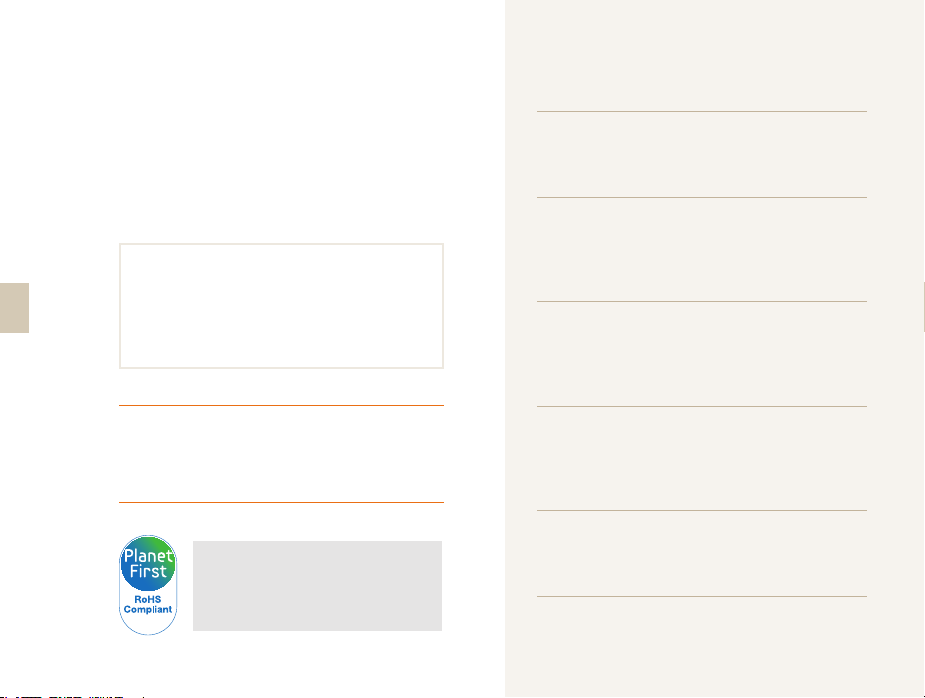
4
등록 상표 안내
•
Microsoft Windows와 Windows 로고는
Microsoft Corporation의 등록 상표입니다.
Mac• 은 Apple Corporation의 등록 상표입니다.
microSD• ™, microSDHC™은 SD Association의
등록 상표입니다.
•
설명서에 표기된 상표 및 상품명은 각 회사의
등록 상표입니다.
•
제품의 성능 향상을 위해 제품의 규격이나 사용 설명서의
내용이 예고 없이 변경될 수 있습니다.
•
사용 설명서의 일부 또는 전부를 허가 없이 복사할 수
없습니다.
•
오픈 소스 라이선스에 관해서는 제공된 CD-ROM 안에
있는 ‘OpenSourceInfo.pdf’ 파일을 확인하세요.
B급 기기(가정용 방송 통신 기기)
이 기기는 가정용(B급)으로 전자파 알맞음 등록을 한 기기로서
주로 가정에서 사용하는 것을 목적으로 하며, 모든 지역에서
사용할 수 있습니다.
Planet First는 지구를 최우선으로 하는
경영활동을 통해 기업의 사회적 책임 및
지속가능경영을 추구하고자 하는 삼성전자의
의지를 나타냅니다.
사용 설명서의
구성
기본 조작법 12
구성품, 각 부분의 명칭과 역할, 화면 아이콘, 기본 촬영
방법을 설명합니다.
촬영/녹음 32
촬영할 상황에 알맞은 촬영 모드를 선택하거나 다양한
효과를 적용하여 사진, 동영상을 촬영하는 방법과 음성을
녹음하는 방법을 설명합니다.
촬영 옵션 47
촬영 모드에서 설정할 수 있는 여러 가지 옵션을
설명합니다. 촬영 옵션을 잘 이용하면 자신의 취향에
맞게 사진과 동영상을 촬영할 수 있습니다.
재생/편집 76
사진, 동영상, 음성을 재생하는 방법 및 사진을 편집하는
방법과 카메라를 컴퓨터, 포토 프린터, TV와 연결해
사용하는 방법을 설명합니다.
환경 설정 103
메뉴에서 변경할 수 있는 카메라의 소리, 화면, 연결,
설정 값에 대해 설명합니다.
부록 109
오류 메시지, 카메라 관리 방법 및 규격을 설명합니다.
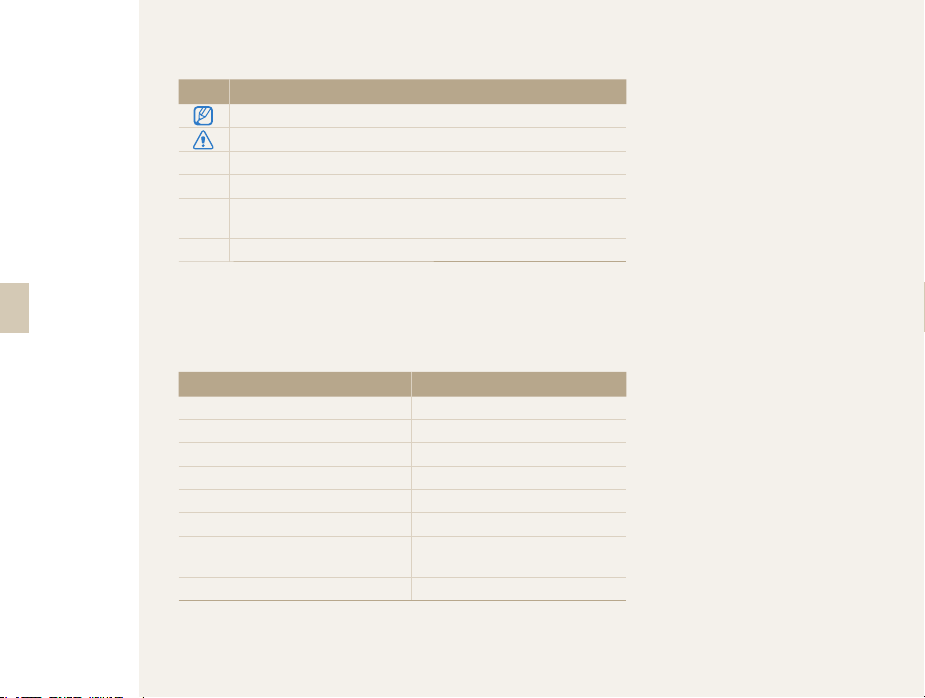
5
사용 설명서의
기호 설명
[ ]
( )
→
*
사용 설명서의
약어 설명
ACB(Auto Contrast Balance) 자동 콘트라스트 조절
AEB(Auto Exposure Bracket) 노출 증감 연속 촬영
AF(Auto Focus) 자동 초점
DIS(Digital Image Stabilization) 디지털 손 떨림 보정
DPOF(Digital Print Order Format) 인쇄 주문 마크
EV(Exposure Value) 노출 조절
ISO(International Organization for
Standardization)
WB(White Balance) 화이트 밸런스
공통 기호
해당 기능에 대한 보충 설명
해당 기능 사용 시 주의할 점
카메라 외관의 버튼 표시(예: [셔터], [전원])
참조 페이지 표시
조작 순서에서 메뉴 또는 옵션 선택 시 표시
(예:
m
→ 사진 사이즈 터치, m 터치 후 사진 사이즈 터치)
주석 설명 표시
영문 약어
ISO 감도
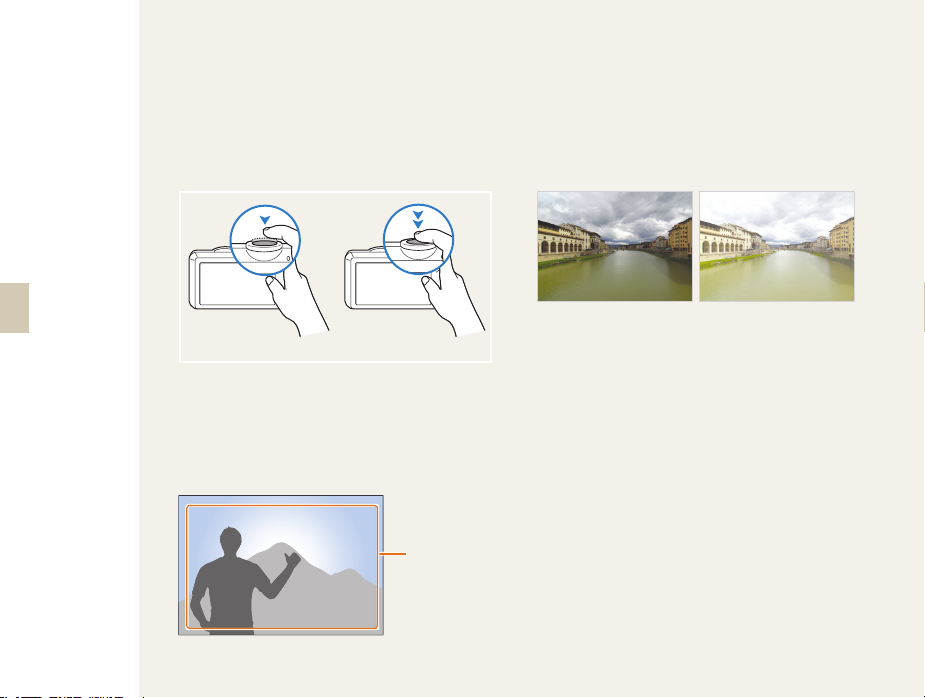
사용 설명서에 자주 반복되는
공통 표현
6
셔터 동작
[셔터]는 2단계로 동작합니다.
셔터를 반쯤 누르는 상태는 반 셔터,
완전히 누르는 상태는 [셔터] 누름으로 표기합니다.
반 셔터 누름
피사체/배경/촬영 구도
사진에서 주가 되는 인물, 동물, 정물 등을
피사체라고 하고 피사체 주변을 배경이라고 표기합니다.
피사체와 배경이 조화를 이룬 촬영 장면을
촬영 구도라고 표기합니다.
배경
촬영 구도
피사체
노출(밝기)
카메라에 들어오는 빛의 양을 노출이라고 합니다.
노출은 조리개, 셔터 속도, ISO 감도 등으로 조절할 수 있으며,
사진의 전체적인 밝기에 영향을 줍니다.
적정 노출(밝기가 알맞음) 과다 노출(빛이 많이 들어와
지나치게 밝음)
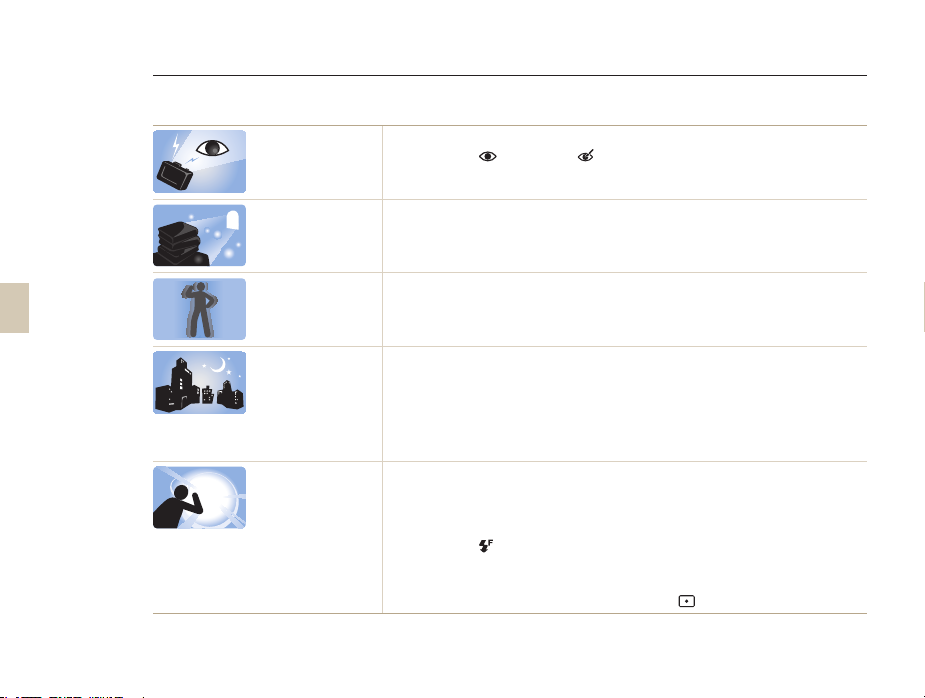
자주하는 질문
촬영 옵션을 이용하면 간단하게 해결할 수 있는 문제들이 많습니다.
7
빨간 눈(적목)이
나타나요.
사진에 물방울
(동그란 점, 흰색 점)
같은 것이 나타나요.
사진이 흔들려요. 카메라를 잡는 자세가 바르지 못하거나 어두운 곳인 경우 등 여러 가지 원인으로 이러한 현상이
야간 촬영이
잘 안 돼요.
역광은 어떻게
해결하나요?
플래시가 눈에 반사되어 나타나는 현상입니다.
•
플래시 옵션을
이미 촬영된 사진이라면 사진 편집 기능을 사용하여 • 적목 제거를 실행하세요.(93쪽)
어두운 곳에서 촬영했을 때 주위 먼지가 플래시에 반사되어 나타난 현상입니다.
•
플래시를 끄거나 먼지가 적은 장소로 이동해 촬영하세요.
ISO 값을 조절하세요.(• 54쪽)
발생합니다. 손 떨림 보정 기능을 이용하거나 반 셔터로 초점을 맞추세요.(30쪽)
촬영 장소가 어두우면 카메라가 빛을 오래 받아들여 셔터 속도가 느려지고,
그만큼 촬영 자세를 오래 유지해야 하므로 사진이 흔들리기 쉽습니다.
촬영 모드를 • 야경 촬영 모드로 선택하세요.(36쪽)
플래시가 켜지게 설정하세요.(• 52쪽)
ISO 값을 조절하세요.(• 54쪽)
•
삼각대로 셔터가 작동하는 동안 카메라가 움직이지 않도록 고정해 놓으세요.
피사체가 태양을 등지고 있거나 명암 대비가 큰 장소에서는 피사체가 어둡게(검게)
촬영될 수 있습니다.
•
촬영자가 태양을 등진 상태에서 촬영하세요.
촬영 모드를 • 장면 모드의 역광으로 선택하세요.(35쪽)
•
플래시 옵션을
노출 보정 옵션을 설정하세요.(• 64쪽)
ACB• (자동 콘트라스트 조절) 옵션을 설정하세요.(65쪽)
•
밝은 색의 피사체가 중앙에 위치했을 때는 측광 옵션을
적목 감소 또는 적목 제거로 선택하세요.(52쪽)
강제 발광으로 선택하세요.(52쪽)
스팟으로 바꾸세요.(65쪽)
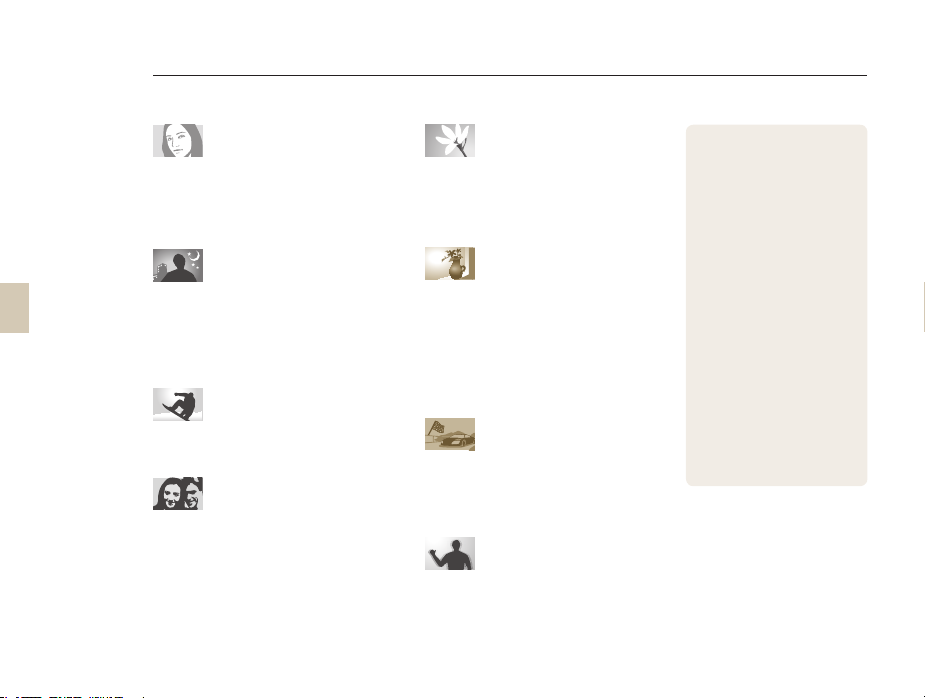
목적에 맞는 기능 바로 찾기
8
인물 사진 촬영에
유용한 기능
뷰티 샷 모드 ▶ • 36쪽
적목 감소• /적목 제거(빨간 눈 방지) ▶ 52쪽
얼굴 인식• ▶ 59쪽
어두운 곳 또는
야경 촬영에 유용한 기능
장면• 모드의 석양, 새벽 ▶ 35쪽
야경• 촬영 모드 ▶ 36쪽
플래시 설정 ▶ • 52쪽
ISO• (빛 감도 조절) ▶ 54쪽
빨리 움직이는 대상의
순간 촬영에 유용한 기능
연속 촬영• , 모션 캡처 ▶ 68쪽
사진의 노출(밝기)을
조절하는 기능
ISO• (빛 감도 조절) ▶ 54쪽
노출 보정 ▶ • 64쪽
ACB• (자동 콘트라스트 조절) ▶ 65쪽
측광• ▶ 65쪽
AEB• (노출 증감 연속 촬영) ▶ 68쪽
문자, 곤충, 꽃 등의
촬영에 유용한 기능
장면• 모드의 문자 ▶ 35쪽
근접• 모드 ▶ 35쪽
매크로• ▶ 55쪽
사진의 다양한 효과
아웃 포커싱 모드• ▶ 41쪽
매직 프레임 촬영 모드 ▶ • 42쪽
필터 효과 촬영 모드 ▶ • 42쪽
비네팅 필터 모드• ▶ 45쪽
스마트 필터 효과 ▶ • 69쪽
이미지 보정(샤프니스/콘트라스트/채도) ▶ • 72쪽
동영상의 다양한 효과
필터 효과 녹화 모드 ▶ • 44쪽
비네팅 필터 모드 ▶ • 45쪽
팔레트 효과 촬영 모드 ▶ • 45쪽
손 떨림 발생 시
유용한 기능
디지털 손 떨림 보정(DIS) ▶ • 29쪽
스마트 앨범에서 분류별 파일 보기
▶ 80쪽
3D 화면에서 파일 보기 ▶ 81쪽
분할 화면으로 파일 보기 ▶ 82쪽
메모리 카드에 저장된
모든 사진 한 번에 삭제하기 ▶ 84쪽
슬라이드 쇼로 사진 보기 ▶ 85쪽
TV에 연결해 재생하기 ▶ 94쪽
컴퓨터에 연결하기 ▶ 95쪽
카메라 작동음 등
여러 가지 소리 조절하기 ▶ 105쪽
화면 밝기 조정하기 ▶ 106쪽
화면 언어 바꾸기 ▶ 107쪽
날짜와 시간 맞추기 ▶ 107쪽
고장이라고 생각될 때는 ▶ 119쪽
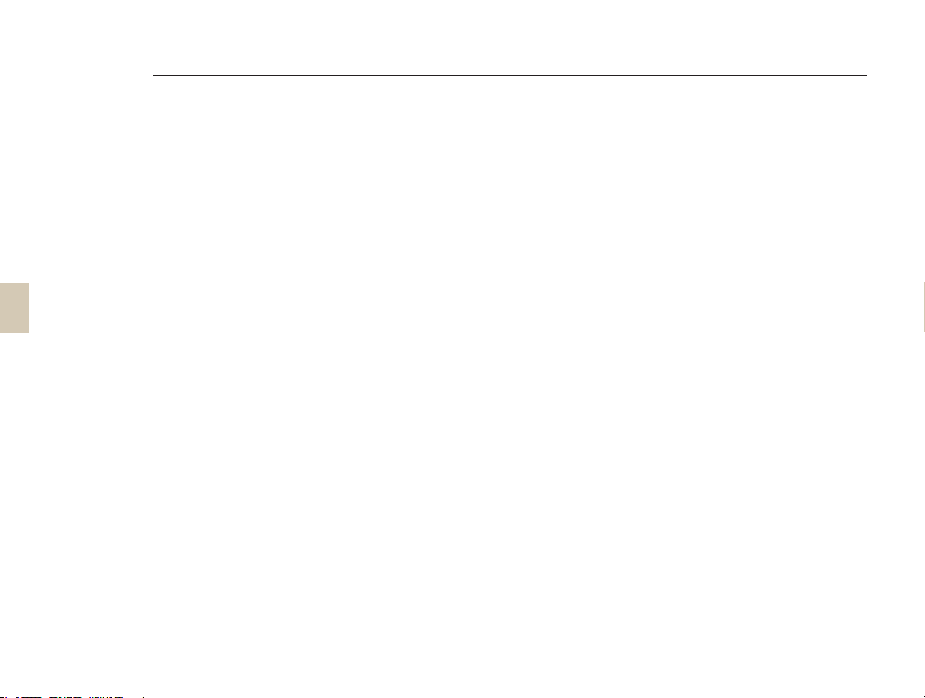
차례
9
기본 조작법
구성품 확인 .................................. 13
각 부분의 명칭과 역할 ......................... 14
배터리와 메모리 카드 삽입하기 .................. 16
충전 후 전원 켜기 ............................. 17
충전하기 .................................. 17
전원 켜기 ................................. 17
초기 설정하기 ................................ 18
촬영 화면 아이콘 알아두기 ...................... 20
터치 화면 사용하기 ............................ 21
화면 및 소리 설정하기 ......................... 23
터치 화면 정보 표시 설정하기 ................ 23
소리 설정하기 .............................. 23
홈 화면 사용하기 .............................. 24
홈 화면 실행하기 ........................... 24
홈 화면 아이콘 설명 ......................... 24
홈 화면 아이콘 위치 바꾸기 .................. 25
사진 간단 촬영하기 ............................ 26
줌 사용하기 ............................... 27
디지털 손 떨림 보정하기(DIS) ................ 29
촬영하기 팁 또렷한 사진 촬영하기 ............... 30
............................... 12
촬영/녹음
상황별 촬영하기 .............................. 33
다양한 효과를 이용해 촬영하기 .................. 41
음성 녹음하기/음성 메모 넣기 ................... 46
................................. 32
스마트 오토 모드 ........................... 33
심플 촬영 모드 ............................. 34
장면 모드 ................................. 35
근접 모드 ................................. 35
야경 촬영 모드 ............................. 36
뷰티 샷 모드 ............................... 36
프로그램 모드 .............................. 37
동영상 모드 ............................... 38
스마트 동영상 모드 ......................... 39
아웃 포커싱 모드 ........................... 41
매직 프레임 촬영 모드 ....................... 42
필터 효과 촬영 모드 ......................... 42
필터 효과 녹화 모드 ......................... 44
비네팅 필터 모드 ........................... 45
팔레트 효과 촬영 모드 ....................... 45
음성 녹음하기 .............................. 46
사진에 음성 메모 넣기 ....................... 46
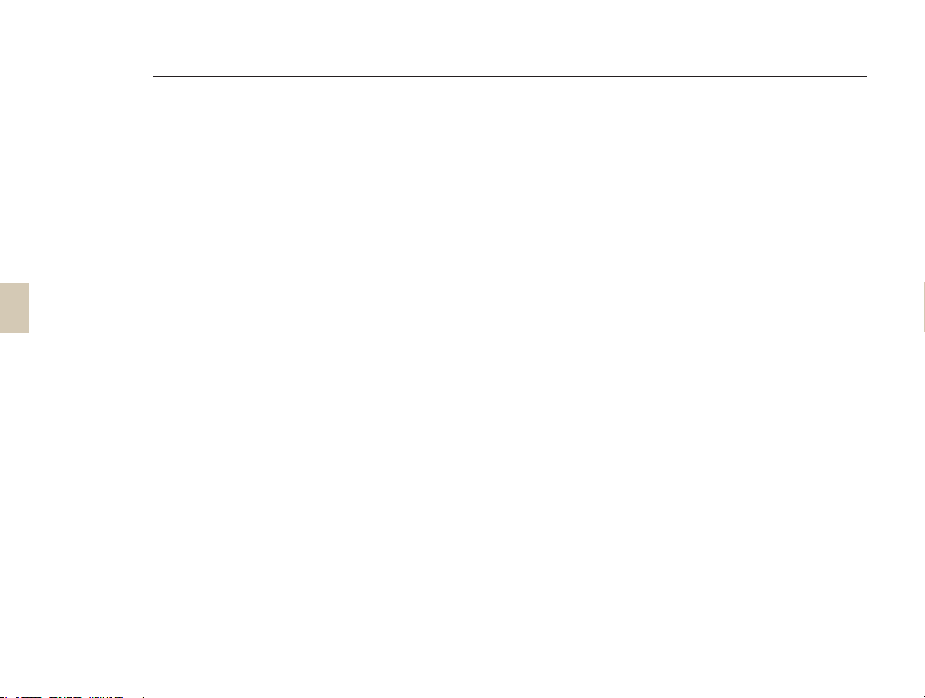
차례
10
촬영 옵션
해상도 및 화질 설정하기 ....................... 48
셀프 타이머 설정하기 .......................... 51
어두운 곳에서 촬영할 때 ....................... 52
초점 방식 변경하기 ............................ 55
얼굴 인식 기능으로 촬영하기 .................... 59
.................................. 47
해상도 설정하기 ............................ 48
화질 설정하기 .............................. 49
빨간 눈 방지하기 ........................... 52
플래시 설정하기 ............................ 52
ISO 감도 조절하기 ......................... 54
근접 촬영 초점 맞추기(매크로) ................ 55
원하는 피사체에 초점 맞추기 ................. 56
원터치 촬영하기 ............................ 57
초점 영역 바꾸기 ........................... 57
일반 얼굴 인식 ............................. 59
셀프 가이드 ............................... 60
스마일 샷 ................................. 60
눈깜빡임 검출 .............................. 61
스마트 얼굴 인식 ........................... 61
마이 스타 등록하기 ......................... 62
사진의 밝기와 색상 조절 ....................... 64
노출(밝기) 보정하기(EV) .................... 64
역광 보정하기(ACB) ........................ 65
밝기 측정 방식 바꾸기 ....................... 65
화이트 밸런스 설정하기 ..................... 66
촬영 방식 바꾸기(연속/모션 캡처/AEB)
효과 적용/사진 보정 ........................... 69
스마트 필터 효과주기 ....................... 69
사진 보정하기 .............................. 72
줌 작동음 설정하기 ............................ 73
촬영 모드별 사용할 수 있는 촬영 옵션 ............ 74
.......... 68
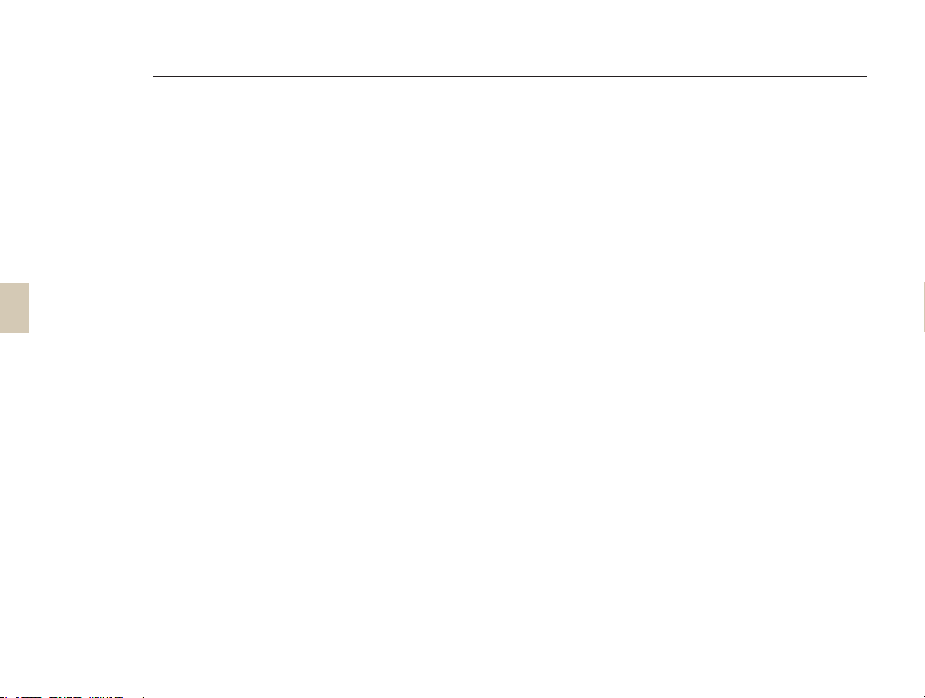
차례
11
재생/편집
재생하기(사진/동영상/음성)
사진 편집하기 ................................ 89
TV에서 보기 ................................. 94
파일 전송하기(Windows)
파일 전송하기(매킨토시)
포토 프린터로 인쇄하기(PictBridge)
................................. 76
.................... 77
재생 모드 실행하기 ......................... 77
사진 보기 ................................. 84
동영상 보기 ............................... 86
음성 듣기 ................................. 88
사진 사이즈 바꾸기 ......................... 89
회전하기 .................................. 90
스마트 크롭 사용하기 ....................... 90
스마트 필터 효과주기 ....................... 91
사진 보정하기 .............................. 91
인쇄 정보 설정하기(DPOF) .................. 93
..................... 95
PC 소프트웨어(Intelli-studio)를 사용해 파일
전송하기 .................................. 96
컴퓨터에 이동식 디스크로 연결해 파일 전송하기 . 98
연결 해제하기(예: Windows XP) ............ 99
...................... 100
.......... 101
환경 설정
환경 설정 메뉴 ............................... 104
부록
오류 메시지 ................................. 110
카메라 관리하기 ............................. 111
A/S를 의뢰하기 전에 ......................... 119
카메라 규격 ................................. 122
용어 설명 ................................... 125
찾아보기 .................................... 128
................................. 103
설정 메뉴 들어가기 ........................ 104
사운드 ................................... 105
화면 ..................................... 105
연결 ..................................... 106
일반 ..................................... 107
........................................ 109
카메라 손질하기 ........................... 111
카메라 사용 및 보관 시 주의 사항 ............ 112
메모리 카드에 관하여 ...................... 113
배터리에 관하여 ........................... 115

기본 조작법
구성품, 각 부분의 명칭과 역할, 화면 아이콘, 기본 촬영 방법을 설명합니다.
구성품 확인
각 부분의 명칭과 역할
배터리와 메모리 카드 삽입하기
충전 후 전원 켜기
초기 설정하기
촬영 화면 아이콘 알아두기
터치 화면 사용하기
⋯⋯⋯⋯⋯⋯⋯⋯⋯⋯⋯⋯⋯⋯⋯⋯ 13
⋯⋯⋯⋯⋯⋯⋯⋯⋯⋯⋯ 14
⋯⋯⋯⋯⋯⋯ 16
⋯⋯⋯⋯⋯⋯⋯⋯⋯⋯⋯⋯⋯ 17
충전하기 ⋯⋯⋯⋯⋯⋯⋯⋯⋯⋯⋯⋯⋯⋯⋯⋯ 17
전원 켜기 ⋯⋯⋯⋯⋯⋯⋯⋯⋯⋯⋯⋯⋯⋯⋯⋯ 17
⋯⋯⋯⋯⋯⋯⋯⋯⋯⋯⋯⋯⋯⋯⋯ 18
⋯⋯⋯⋯⋯⋯⋯⋯⋯ 20
⋯⋯⋯⋯⋯⋯⋯⋯⋯⋯⋯⋯ 21
화면 및 소리 설정하기
터치 화면 정보 표시 설정하기 ⋯⋯⋯⋯⋯⋯⋯ 23
소리 설정하기 ⋯⋯⋯⋯⋯⋯⋯⋯⋯⋯⋯⋯⋯⋯ 23
홈 화면 사용하기
홈 화면 실행하기 ⋯⋯⋯⋯⋯⋯⋯⋯⋯⋯⋯⋯ 24
홈 화면 아이콘 설명 ⋯⋯⋯⋯⋯⋯⋯⋯⋯⋯⋯ 24
홈 화면 아이콘 위치 바꾸기 ⋯⋯⋯⋯⋯⋯⋯⋯ 25
사진 간단 촬영하기
줌 사용하기 ⋯⋯⋯⋯⋯⋯⋯⋯⋯⋯⋯⋯⋯⋯⋯ 27
디지털 손 떨림 보정하기(DIS) ⋯⋯⋯⋯⋯⋯ 29
촬영하기 팁 또렷한 사진 촬영하기
⋯⋯⋯⋯⋯⋯⋯⋯⋯⋯⋯ 23
⋯⋯⋯⋯⋯⋯⋯⋯⋯⋯⋯⋯⋯ 24
⋯⋯⋯⋯⋯⋯⋯⋯⋯⋯⋯⋯ 26
⋯⋯⋯⋯⋯ 30
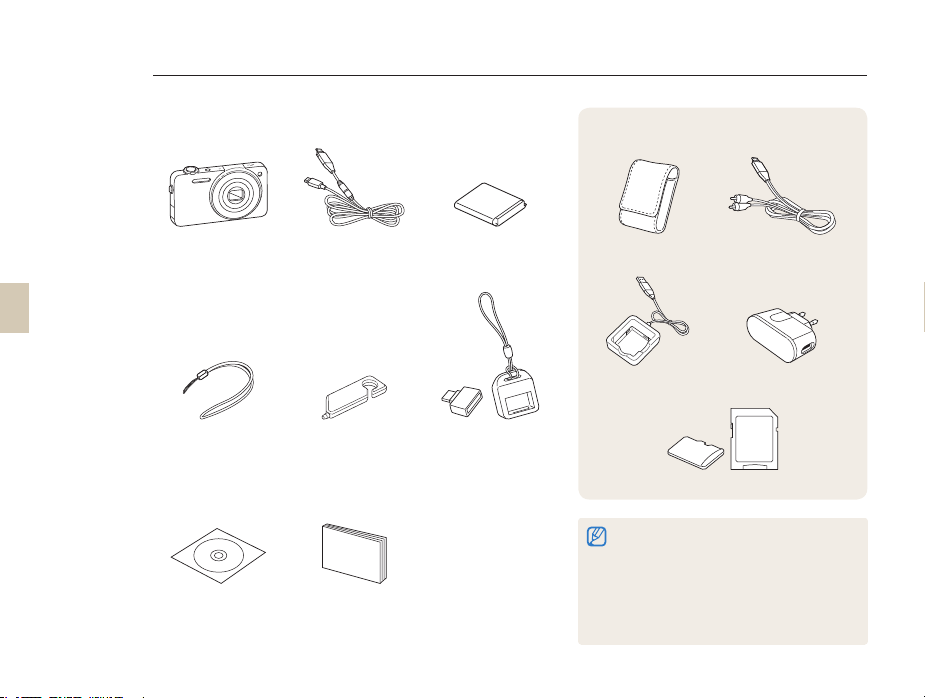
구성품 확인
카메라 구입 후 포장 상자를 열고 아래의 구성품 항목을 확인하세요.
별매품
기본 조작법
13
카메라 USB 케이블 배터리
손목 걸이 터치 펜 변환 어댑터
사용 설명서 CD-ROM 간단 설명서
카메라 케이스 A/V 케이블
배터리 충전기 전원 어댑터
메모리 카드/메모리 카드 어댑터
•
구성품 또는 별매품의 그림은 실물과 다를 수
있습니다.
•
별매품은 서비스 센터나 제품 구입처에서
제품과 호환되는 정품을 구입해 사용하세요.
제조업자로부터 보증받지 못한 제품을 사용하여
발생한 문제에 대해서는 제조 회사에서 책임지지
않습니다.

각 부분의 명칭과 역할
전원 버튼
셔터 버튼
스피커
기본 조작법
14
플래시
렌즈
USB 및 A/V 출력 단자
USB 및 A/V 케이블 연결
AF 보조광/셀프 타이머 램프
삼각대 연결 홈
배터리 및 메모리 카드
삽입구 덮개
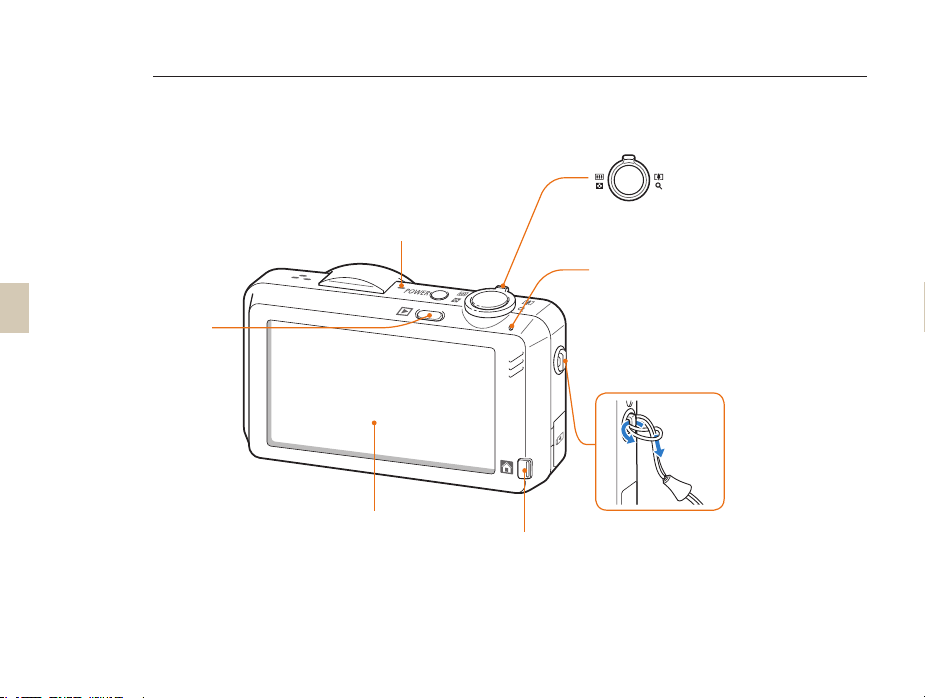
기본 조작법
15
각 부분의 명칭과 역할
재생 버튼
줌 버튼
촬영 시• : 확대/축소
재생 시• : 부분 확대해 보기/
분할 화면으로 보기
마이크
상태 표시 램프
깜빡임• : 사진 저장 중, 컴퓨터 또는 포토 프린터와
통신 중, 초점이 맞지 않을 때
켜짐• : 컴퓨터 연결 중, 초점이 맞을 때
손목 걸이 연결
터치 화면
홈 버튼
x
y
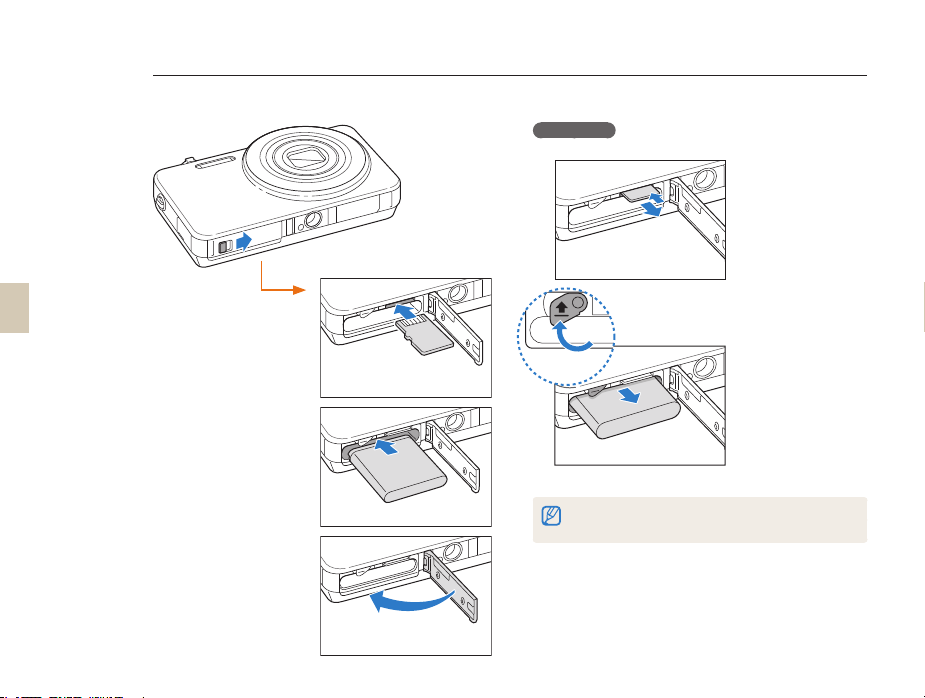
기본 조작법
배터리와 메모리 카드 삽입하기
꺼내는 방법
메모리 카드를
살짝 눌러 일부가
빠져나오면 완전히
꺼내기
메모리 카드
16
금속 단자가
위로 향하도록
삼성 로고가
아래로 향하도록
메모리 카드
배터리
잠금 레버
배터리
내장 메모리가 있어 메모리 카드를 따로 삽입하지 않아도
테스트 촬영을 할 수 있습니다.
레버를 올린 후
꺼내기
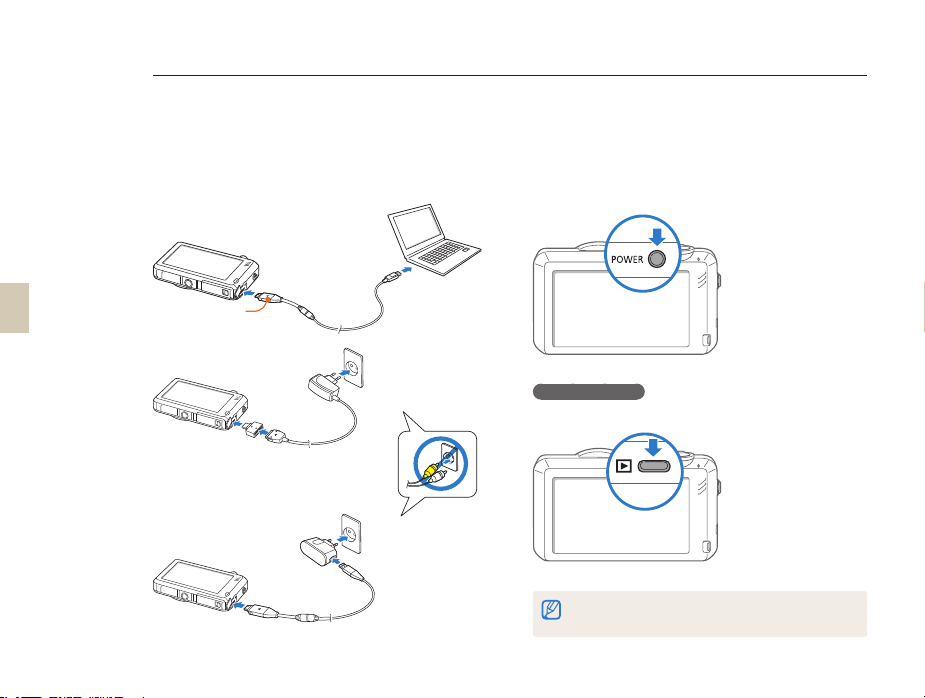
충전 후 전원 켜기
기본 조작법
17
충전하기
카메라를 구입한 후 처음 사용할 때는 배터리를 완전히
충전하세요.
▼ 카메라를 USB 케이블로 PC와 연결하여 충전할 경우
충전 표시 램프
빨간색• : 충전 중
주황색• : 충전 오류
초록색• : 충전 완료
▲ 24핀 휴대전화용
충전기(한국정보통신기술협회(TTA)의
인증 마크 충전기)와 변환 어댑터를 연결하여
충전할 경우
▲ USB 케이블과 전원 어댑터(별매품)를 연결하여 충전할 경우
전원 켜기
전원을 켜거나 끌 때는 [전원] 누르세요.
•
처음 전원을 켜면 카메라 초기 설정 화면이
나타납니다.(18쪽)
재생 모드로 켜기
사진을 보기 위해 전원을 켤 때는 [재생] 누르세요.
약 5초 동안 [재생] 길게 눌러 전원을 켜면 시작음과 촬영 시
셔터음 및 작동음이 울리지 않습니다.
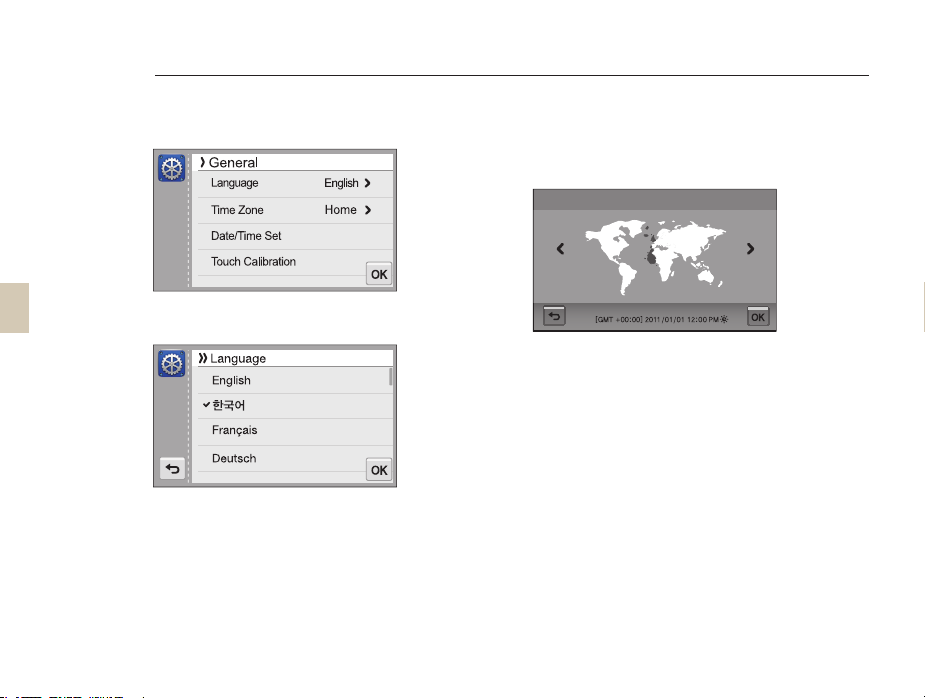
초기 설정하기
카메라를 구입한 후 처음 전원을 켜면 언어 및 시간 등의 초기 설정을 할 수 있습니다.
기본 조작법
18
초기 설정 화면에서 1 Language 터치
언어 목록에서 2 한국어 → o 터치
시간대 설정3 터치
터치 후
z x
홈
4
다른 나라를 방문하는 경우 • 방문지 터치 후 원하는
시간대를 선택하세요.
저장하려면 5 o
날짜/시간 설정6 터치
터치해서 원하는 시간대 선택
시간대 설정
런던
터치
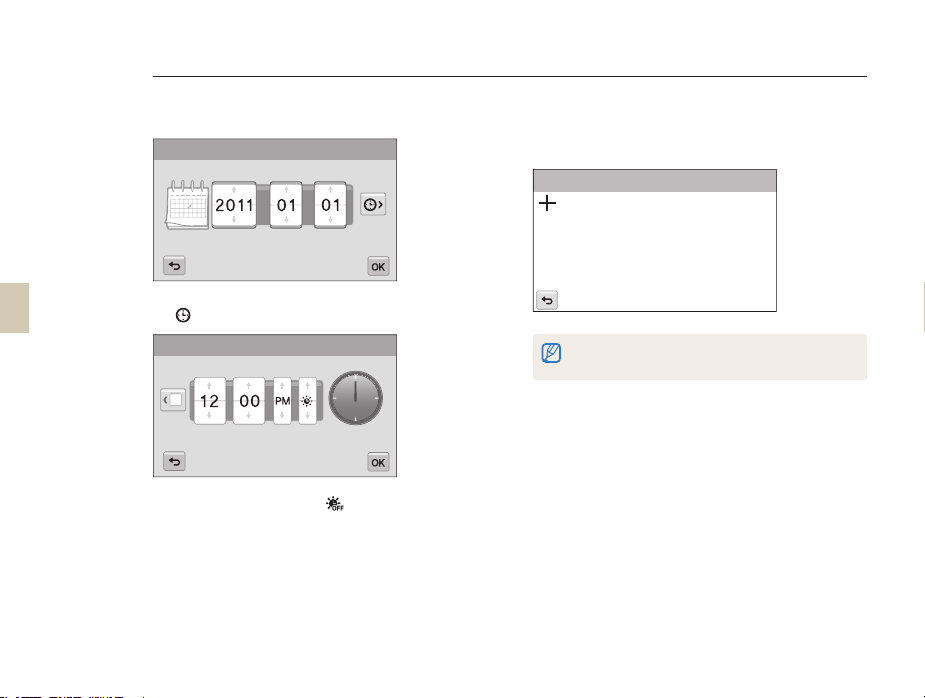
초기 설정하기
기본 조작법
19
날짜 설정
7
날짜/시간 설정
년월일
터치 후 시간 설정
8
날짜/시간 설정
시분
서머타임을 설정하려면 • 터치하세요.
저장하려면 9 o
터치
터치 보정
10
11
12
터치
화면의 십자 표시를 차례로 따라 터치
터치 보정
십자 표시의 가운데를 정확하게 눌러 주세요.
잘못 누르면 터치 오동작의 원인이 될 수 있습니다.
설정을 마치려면
o
터치
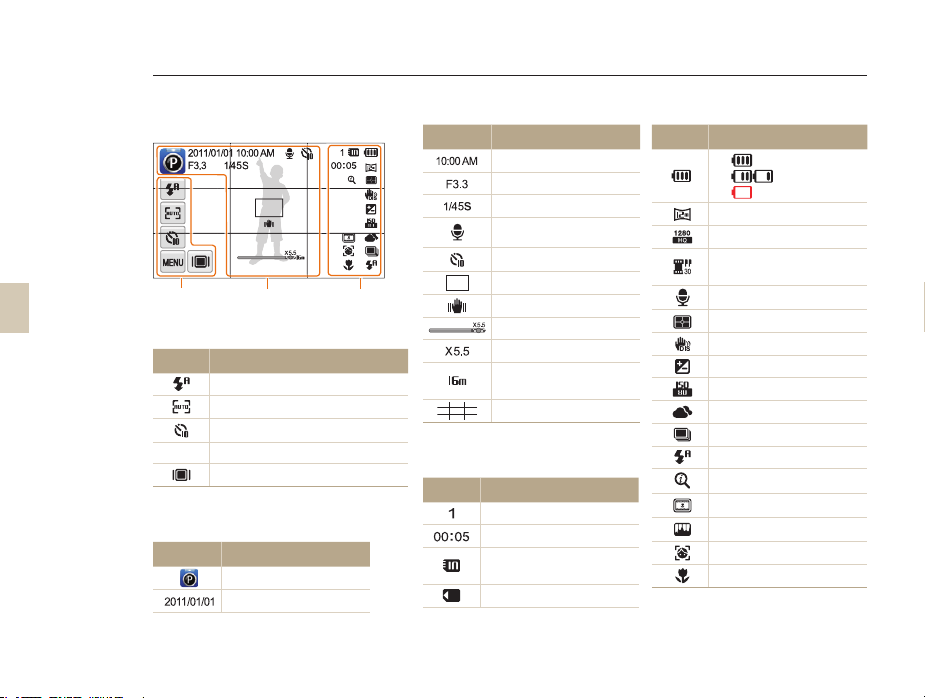
촬영 화면 아이콘 알아두기
화면에는 현재 선택된 옵션의 아이콘이 표시됩니다.
기본 조작법
20
1
1
촬영 옵션
아이콘 설명
플래시 설정
자동 초점 방식 설정
셀프 타이머 설정
세부 촬영 옵션
m
화면 정보 표시 방법 설정
촬영 정보
2
아이콘 설명
23
촬영 모드
현재 날짜
아이콘 설명
3
촬영 정보
아이콘 설명
사진 촬영할 수 있는 매수
동영상 촬영할 수 있는 시간
외장 메모리 카드 삽입되지
않음(내장 메모리)
외장 메모리 카드 삽입
현재 시간
조리개 값
셔터 속도
음성 메모 기능이 켜진 상태
셀프 타이머
자동 초점 프레임
손 떨림 경고 표시
줌 표시
줌 배율
인텔리 줌 작동 시 해당
사진 해상도
안내선 표시
아이콘 설명
•
•
•
사진 해상도
동영상 해상도
동영상 촬영 속도
(초당 프레임수) 선택
음성 녹음
사진의 밝기 측정 방식
디지털 손 떨림 보정(DIS)
노출 값이 조절된 상태
ISO 감도
화이트 밸런스
촬영 방식
플래시
인텔리 줌 켜진 상태
스마트 필터
이미지 보정
얼굴 인식
자동 초점 방식
: 충분
: 부족
: 즉시 충전
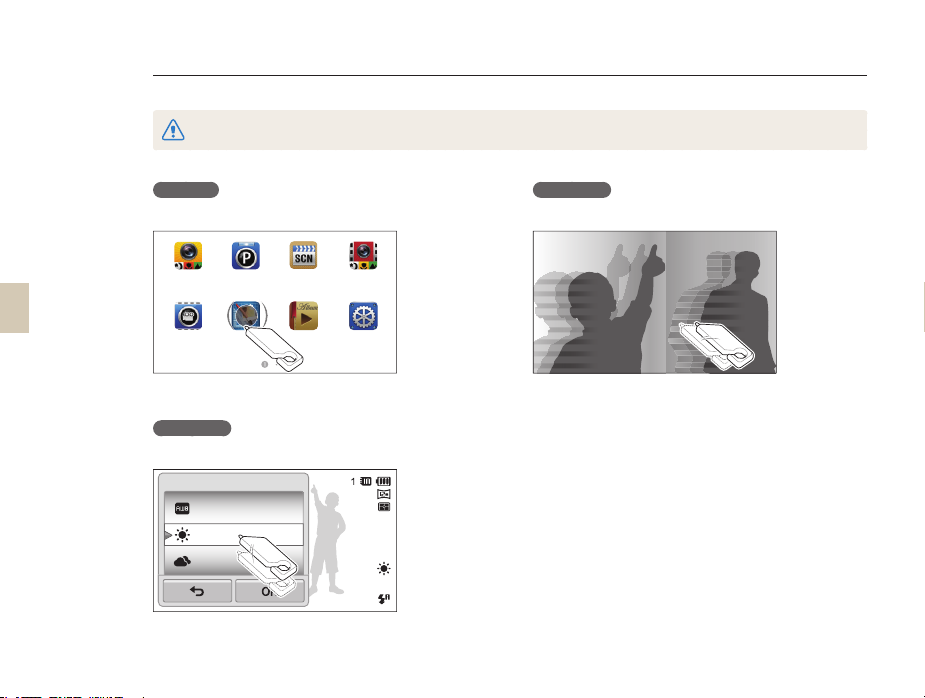
터치 화면 사용하기
화면을 터치하여 메뉴나 옵션을 바로 선택할 수 있습니다. 터치 펜으로 화면을 가볍게 터치하세요.
끝이 뾰족한 물체로 화면을 강하게 누르거나 화면에 충격을 주지 마세요. 화면이 손상되거나 인식 오류 현상이 지속될 수 있습니다.
기본 조작법
21
터치하기
선택하거나 실행할 항목을 터치 펜으로 가볍게 누름
스마트 오토
동영상
프로그램
사진편집
장면
앨범
스마트 동영상
설정
드래그하기
터치 펜으로 화면을 살짝 누른 상태로 떼지 않고 이동
화이트 밸런스
자동
태양광
흐림
스크롤하기
터치 펜으로 화면을 가볍게 쓸어 넘김
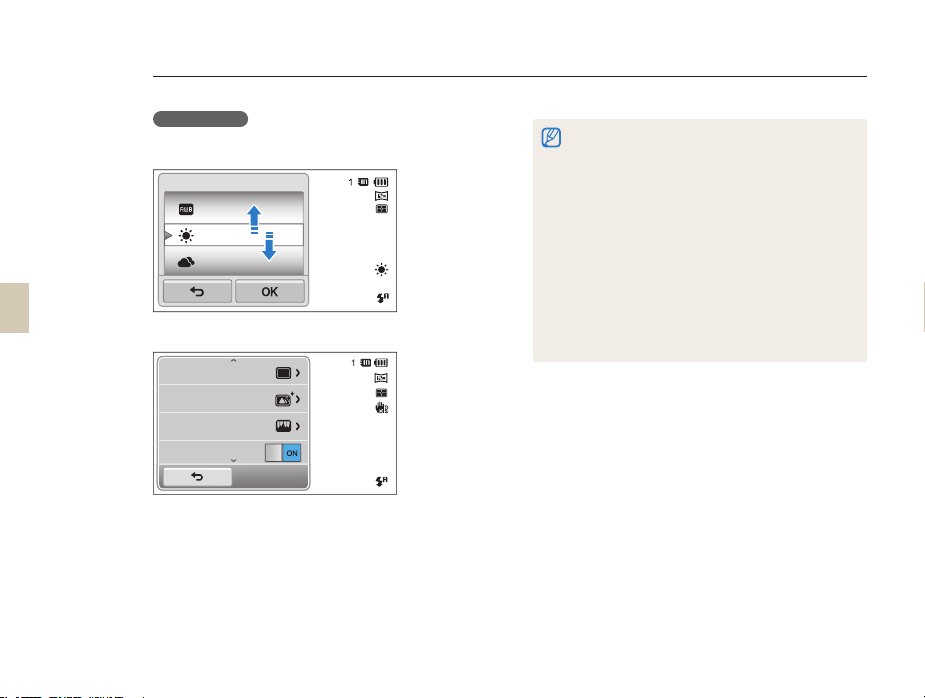
터치 화면 사용하기
기본 조작법
22
옵션 선택하기
•
옵션 목록을 위아래로 드래그해서 원하는 옵션이
나타나면 옵션 터치 후
화이트 밸런스
자동
태양광
흐림
•
설정을 켜거나 끄려면 해당 옵션 옆의 설정 버튼 터치
촬영 방식
스마트 필터
이미지 보정
DIS
o
터치
•
화면을 두 군데 이상 동시에 터치하는 경우 정상적으로
인식되지 않습니다. 한 번에 한 곳만 터치하세요.
•
터치 화면의 특성상 손가락의 피부면으로 터치를 할 경우
인식이 제대로 되지 않을 수 있습니다. 터치 펜으로 화면을
가볍게 터치하세요.
•
터치 화면의 특성상 터치 동작 시 화면에 잔상이 생길 수
있으나 고장이 아닙니다. 터치 동작 시 화면을 가볍게
터치하세요.
•
습기가 많거나 화면에 물기가 있는 경우 터치 센서가
올바르게 작동하지 않을 수 있으므로 주의하세요.
•
시중에 판매되는 화면 보호 필름이나 액세서리를 화면에
부착하면 터치 센서가 올바르게 작동하지 않을 수 있습니다.
•
카메라 구도에 따라 화면이 어둡게 보일 수 있습니다.
화면의 밝기와 구도를 조절하세요.
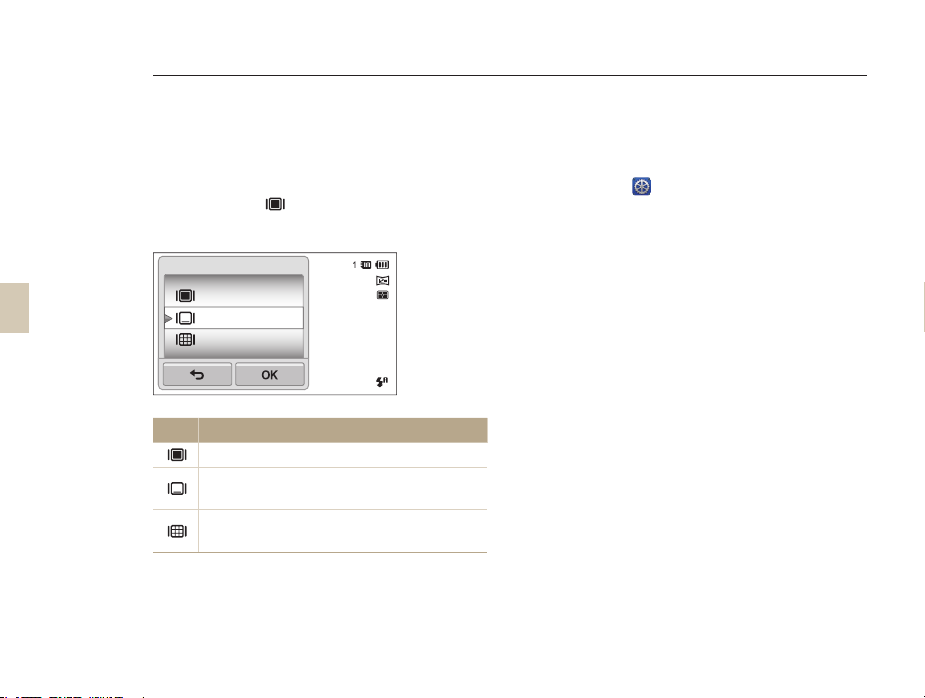
화면 및 소리 설정하기
화면 정보 표시, 작동음 등 카메라의 기본 사용 환경을 설정할 수 있습니다.
기본 조작법
23
터치 화면 정보 표시 설정하기
촬영 모드의 화면에 표시되는 아이콘과 옵션명의 표시 방법을
선택할 수 있습니다.
촬영 모드에서 1 터치
o
원하는 옵션 선택 후
2
화면 정보 설정
전체
숨김
가이드라인
아이콘 설명
전체: 전체 아이콘이 항상 표시됨
숨김: 5초 동안 작동하지 않으면 표시된 아이콘이
사라짐(터치하면 다시 나타남)
가이드라인: 화면에 촬영 장면의 크기, 경사, 균형을 확
인하며 촬영할 수 있는 수평과 수직의 안내선 표시
터치
소리 설정하기
카메라를 조작할 때 소리의 울림 여부를 설정할 수 있습니다.
홈 화면에서 1 터치
터치
사운드
2
작동음3 설정 버튼 터치해서 작동음을 켜거나 끄기
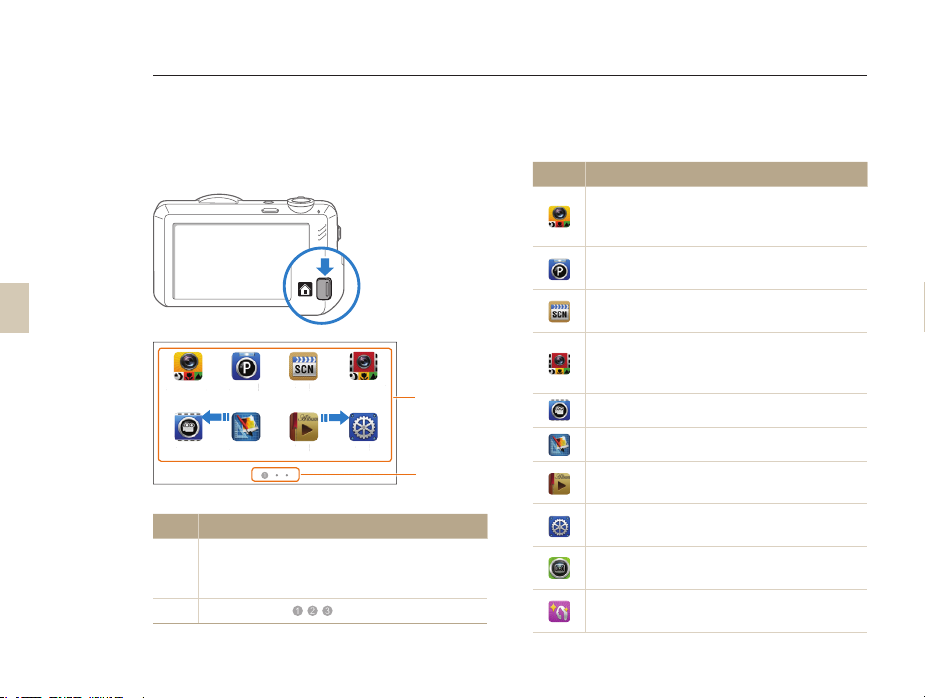
홈 화면 사용하기
스마트 오
앨범
장면
사진편집
프로그램
설정
스마트 동
영상
동영상
홈 화면의 아이콘을 터치하여 다양한 모드를 선택하거나 설정 메뉴에 진입할 수 있습니다.
기본 조작법
24
홈 화면 실행하기
촬영 또는 재생 모드에서 [홈] 누르면 홈 화면이 나타납니다.
이전 모드로 돌아가려면 다시 [홈] 누르세요.
스마트 오토
동영상
프로그램
토
사진편집
번호 설명
아이콘을 터치해서 원하는 모드나 기능 실행
1
•
화살표 방향으로 화면을 드래그하거나 스크롤하면
다른 페이지로 이동할 수 있습니다.
2
현재 페이지 번호( )
장면
앨범
스마트 동영상
설정
1
2
홈 화면 아이콘 설명
아이콘 설명
스마트 오토: 촬영 장면에 알맞은 옵션을 카메라가
자동으로 설정하여 간편하게 사진을 촬영하는 모드
(33쪽)
프로그램: 여러 가지 촬영 옵션을 사용자가 직접
설정해서 사진을 촬영하는 모드(37쪽)
장면: 촬영 장면에 알맞은 옵션들이 장면별로 미리
설정되어 있는 모드(35쪽)
스마트 동영상: 촬영 장면에 알맞은 옵션을 카메라가
자동으로 설정하여 간편하게 동영상을 촬영하는 모드
(39쪽)
동영상: 동영상을 촬영하는 모드(38쪽)
사진편집: 저장된 사진을 다양하게 편집(91쪽)
앨범: 저장된 파일을 카테고리별로 스마트 앨범에서
감상(80쪽)
설정: 카메라 사용 환경을 원하는 상태로 설정하거나
변경(104쪽)
비네팅 필터: 둥근 터널 그림자 효과(비네팅 효과)를
적용해서 사진 또는 동영상을 촬영하는 모드(45쪽)
뷰티 샷: 피부를 깨끗하게 보정해서 인물 사진을
촬영하는 모드(36쪽)
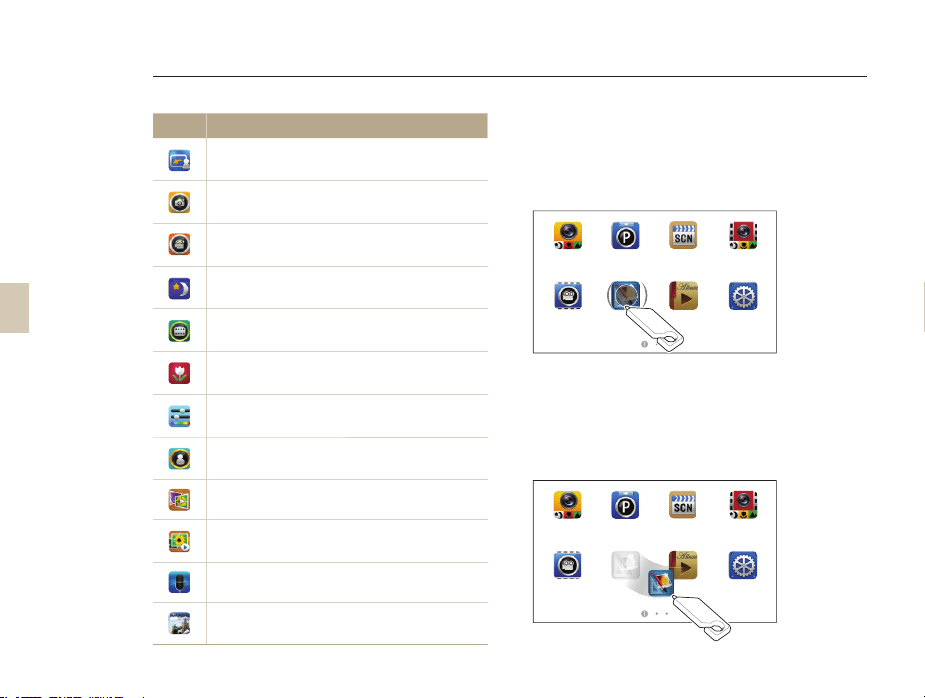
홈 화면 사용하기
기본 조작법
25
아이콘 설명
매직 프레임 촬영: 다양한 프레임 효과를 적용해서
사진을 촬영하는 모드(42쪽)
필터 효과 촬영: 다양한 필터 효과를 적용해서 사진을
촬영하는 모드(42쪽)
필터 효과 녹화: 다양한 필터 효과를 적용해서
동영상을 촬영하는 모드(44쪽)
야경 촬영: 셔터 속도와 조리개 값을 직접 조절해서
편리하게 야경을 촬영하는 모드(36쪽)
팔레트 효과 촬영: 특정 색상을 강조하는 효과를
적용해서 동영상을 촬영하는 모드(45쪽)
근접: 가까운 거리에 있는 피사체의 사진을 촬영하는
모드(35쪽)
심플 촬영: 밝기와 색상을 조절해서 간단하게 사진을
촬영하는 모드(34쪽)
아웃 포커싱: 심도를 조절해서 피사체를 돋보이게
만드는 효과를 적용해서 사진을 촬영하는 모드(41쪽)
3D 앨범: 3D 화면에서 사진과 동영상을 감상(81쪽)
슬라이드 쇼: 다양한 효과와 음악을 적용하여 사진을
슬라이드 쇼로 감상(85쪽)
음성녹음: 음성을 녹음하여 파일로 저장(46쪽)
Magazine View: 책장 효과를 사용해 파일 감상
(81쪽)
홈 화면 아이콘 위치 바꾸기
홈 화면의 아이콘을 길게 누른 상태에서 드래그하면 위치를 바꿀
수 있습니다.
원하는 아이콘을 길게 누름
1
스마트 오토
2
프로그램
사진편집
동영상
아이콘을 드래그해서 새로운 위치로 이동
아이콘을 다른 페이지로 이동하려면 화면의 왼쪽이나 •
오른쪽 끝으로 드래그하세요. 원하는 위치에
아이콘을 놓으면, 기존에 있던 아이콘은 한 칸씩
뒤로 밀려납니다.
스마트 오토
동영상
앨범
장면
장면프로그램
앨범
스마트 동영상
설정
스마트 동영상
설정
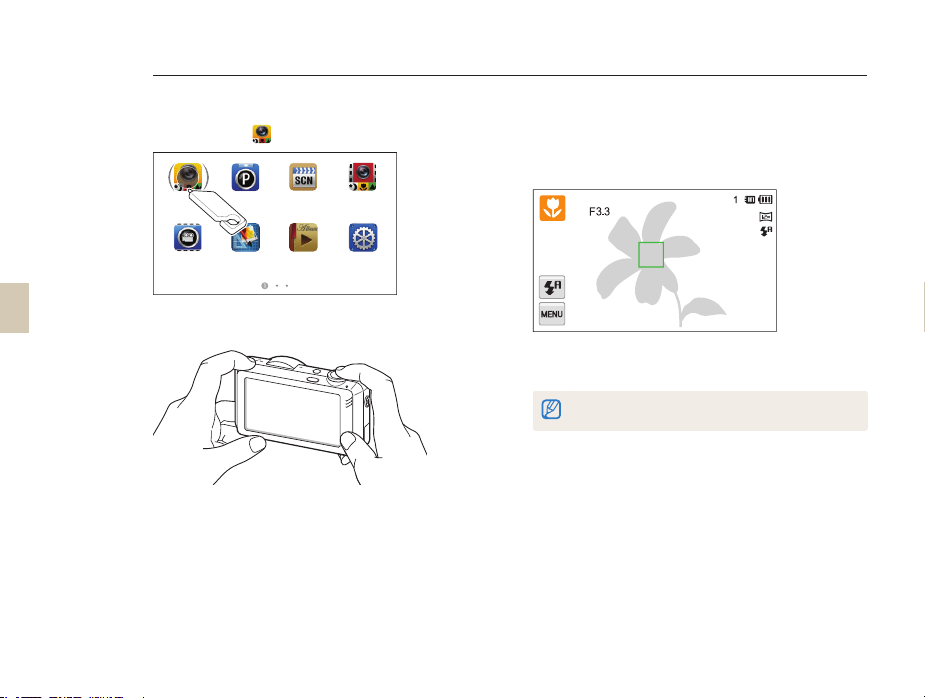
사진 간단 촬영하기
사용자가 설정해야 하는 부분을 최소화하여 간편하게 사진을 촬영할 수 있습니다.
기본 조작법
26
홈 화면에서 1 터치
스마트 오토
2
프로그램
사진편집
동영상
촬영 구도 잡기
앨범
장면
[3 셔터] 반만 눌러(반 셔터) 자동 초점 맞추기
초록색 프레임• : 초점이 맞음
빨간색 프레임• : 초점이 맞지 않음
스마트 동영상
설정
촬영하려면 [4 셔터] 누름
또렷한 사진을 촬영하려면 촬영하기 팁(30쪽)을 참조하세요.
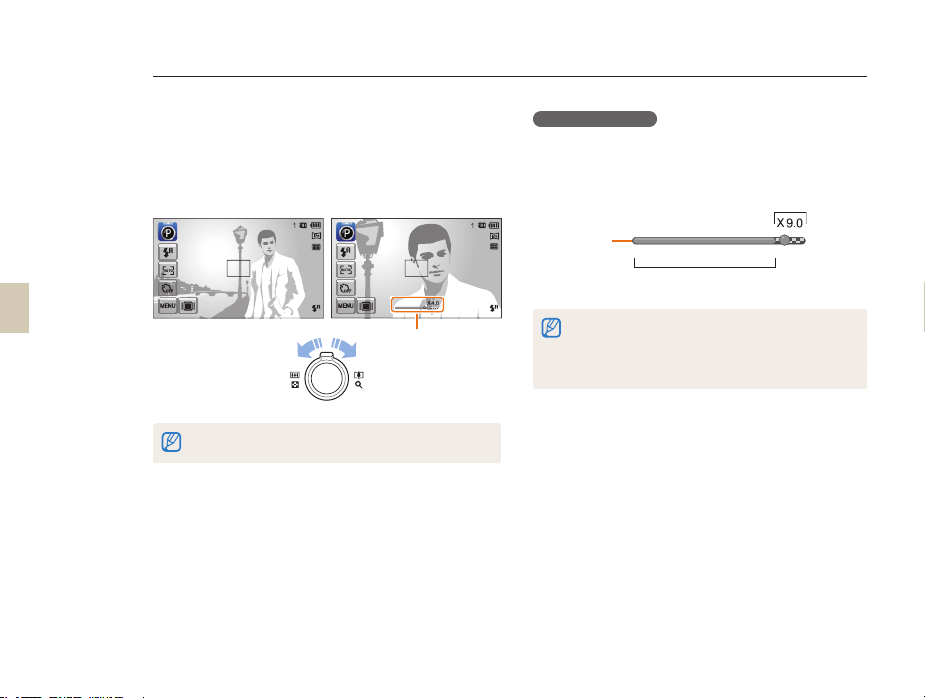
사진 간단 촬영하기
기본 조작법
27
줌 사용하기
멀리 있는 피사체를 크게 촬영할 수 있습니다.
광학 5배 줌을 기본으로 인텔리 2배 줌 또는 디지털 5배 줌으로
추가 확대할 수 있습니다. 단, 디지털 줌과 인텔리 줌은 동시에
사용할 수 없습니다.
축소
동영상 촬영 시 지원하는 줌 배율은 다릅니다.
줌 배율 표시
확대
디지털 줌에 대하여
줌 표시 막대가 디지털 줌 영역으로 넘어가면 디지털 줌 상태가
됩니다. 광학 줌과 디지털 줌을 함께 사용하면 최대 25배까지
확대해 촬영할 수 있습니다.
디지털 줌
줌 표시 막대
광학 줌
프로그램, 장면(• 문자 제외) 모드에서만 사용할 수 있습니다.
•
스마트 필터 효과, 스마트 터치 AF 기능을 설정한 경우에는
디지털 줌을 사용할 수 없습니다.
•
디지털 줌 상태에서는 화질이 떨어질 수 있습니다.
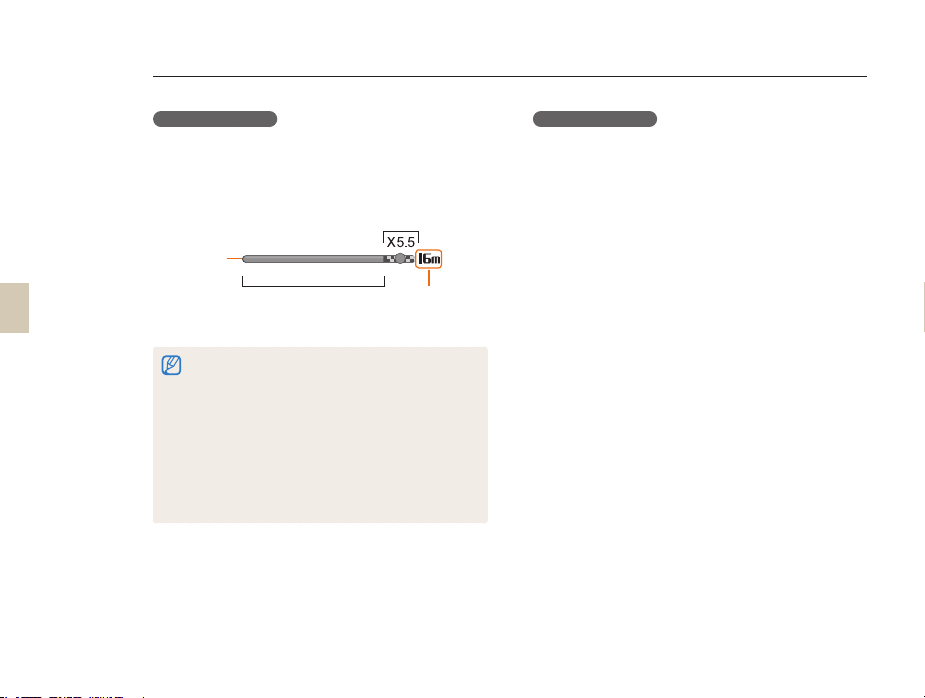
사진 간단 촬영하기
기본 조작법
28
인텔리 줌에 대하여
줌 표시 막대가 인텔리 줌 영역으로 넘어가면 인텔리 줌 상태가
됩니다. 인텔리 줌을 사용하면 줌 배율에 따라 사진 해상도가
달라집니다. 광학 줌과 인텔리 줌을 함께 사용하면 최대
10배까지 확대할 수 있습니다.
인텔리 줌
줌 표시 막대
광학 줌
스마트 오토• , 프로그램, 장면(문자 제외) 모드에서만 사용할
수 있습니다.
•
스마트 필터 효과, 스마트 터치 AF 기능을 설정한 경우에는
인텔리 줌을 사용할 수 없습니다.
•
4:3 비율의 해상도를 설정한 경우에만 인텔리 줌을 사용할
수 있습니다. 인텔리 줌이 설정된 상태에서 4:3 비율이 아닌
해상도를 선택하면 인텔리 줌이 해제됩니다.
•
인텔리 줌은 디지털 줌보다 이미지 손상을 줄이며 원하는
장면을 확대해 촬영할 수 있습니다. 단, 광학 줌과 비교하면
화질이 떨어질 수 있습니다.
인텔리 줌 작동 시
해당 사진 해상도
인텔리 줌 설정하기
촬영 모드에서 1 m
설정 버튼 터치해서 켜기
인텔리 줌
2
터치
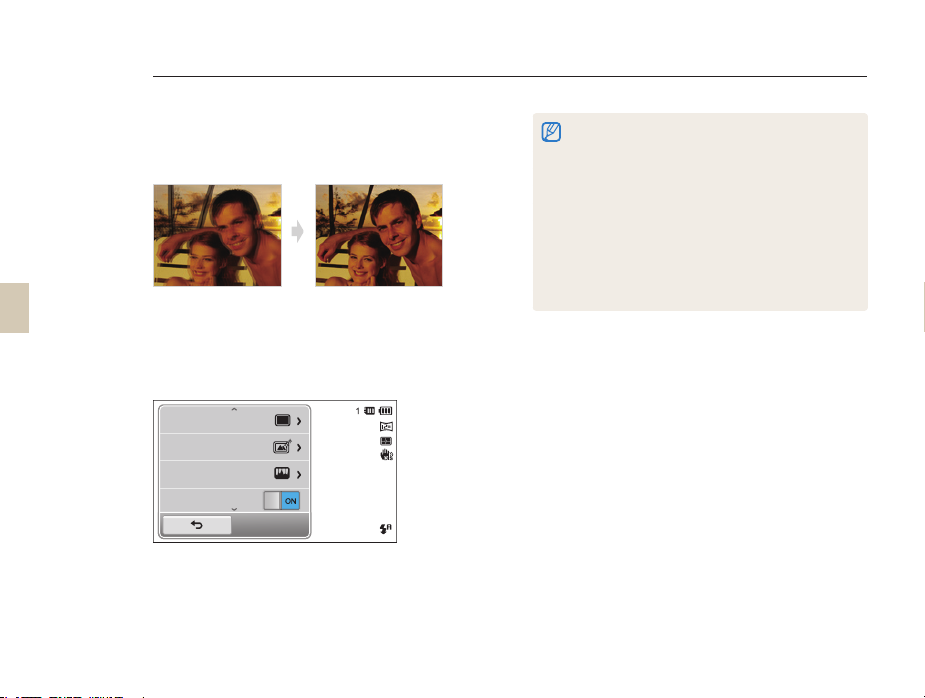
사진 간단 촬영하기
기본 조작법
29
디지털 손 떨림 보정하기(DIS)
촬영 모드에서 간편하게 디지털 손 떨림 보정(DIS) 상태로
설정할 수 있습니다.
▲ DIS 보정 전 ▲ DIS 보정 후
촬영 모드에서 1 m
설정 버튼 터치해서 켜기
DIS
2
촬영 방식
스마트 필터
이미지 보정
DIS
터치
•
아래와 같은 경우에는 손 떨림 보정 기능이 제대로 동작하지
않을 수 있습니다.
-
움직이는 피사체를 따라가면서 촬영하는 경우
-
디지털 줌 배율을 높여서 촬영하는 경우
-
보정 범위를 벗어나는 큰 진동이 발생하는 경우
-
야경 촬영 등 셔터 속도가 느려지는 경우
-
배터리 용량이 부족한 경우
-
근접 촬영하는 경우
•
카메라에 충격이 가해진 후 촬영을 하면 촬영 화면이 흔들릴
수 있습니다. 이런 경우에는 카메라의 전원을 껐다가 다시
켜세요.
